Κατάργηση του αριθμού σελίδας από την πρώτη σελίδα
-
Μεταβείτε στην Εισαγωγή > Κεφαλίδα ή Υποσέλιδο > Επεξεργασία κεφαλίδας ή Επεξεργασία υποσέλιδου.
-
Επιλέξτε Διαφορετική πρώτη σελίδα.
Σημείωση: Η επιλογή Διαφορά στην πρώτη σελίδα μπορεί να εφαρμοστεί στην πρώτη σελίδα οποιασδήποτε ενότητας του εγγράφου, όχι μόνο στην πρώτη σελίδα.
-
Στην περιοχή κεφαλίδας ή υποσέλιδου, θα πρέπει να βλέπετε μια ετικέτα στην πρώτη σελίδα με την ένδειξη Κεφαλίδα πρώτης σελίδας. Επιλέξτε τον αριθμό σελίδας και πατήστε Διαγραφή.
-
Επιλέξτε Κλείσιμο κεφαλίδων και υποσέλιδων ή πατήστε Esc για να πραγματοποιήσετε έξοδο.
Συμβουλή: Εάν θέλετε η δεύτερη σελίδα να ξεκινά από τον αριθμό 1 και όχι το 2, μεταβείτε στην Εισαγωγή > Αριθμός σελίδας > Μορφοποίηση αριθμών σελίδας και στην περιοχή Αρίθμηση σελίδων, ορίστε Έναρξη από 0 αντί για 1.
Έναρξη αρίθμησης σελίδων από τη σελίδα 3 - εκτύπωση διπλής όψης
Εάν η πρώτη σελίδα του εγγράφου σας είναι εξώφυλλο, η δεύτερη είναι πίνακας περιεχομένων και επιθυμείτε η τρίτη σελίδα να έχει την ένδειξη "Σελίδα 1", ανατρέξτε στο θέμα Έναρξη αρίθμησης σελίδων από τη σελίδα 3 - εκτύπωση διπλής όψης.
Επιλέξτε το σενάριο που αντιστοιχεί περισσότερο σε αυτό που θέλετε να κάνετε:
Δεν θέλετε να εμφανίζεται αριθμός σελίδας στη σελίδα τίτλου, αλλά θέλετε η δεύτερη σελίδα να εμφανίζει την ένδειξη "Σελίδα 2".
-
Μεταβείτε στην Εισαγωγή > Κεφαλίδα ή Υποσέλιδο > Επεξεργασία κεφαλίδας ή Επεξεργασία υποσέλιδου.
-
Επιλέξτε Διαφορετική πρώτη σελίδα.

Σημείωση: Η επιλογή Διαφορά στην πρώτη σελίδα μπορεί να εφαρμοστεί στην πρώτη σελίδα οποιασδήποτε ενότητας του εγγράφου, όχι μόνο στην πρώτη σελίδα.
-
Στην περιοχή κεφαλίδας ή υποσέλιδου, θα πρέπει να βλέπετε μια ετικέτα στην πρώτη σελίδα με την ένδειξη Κεφαλίδα πρώτης σελίδας. Επιλέξτε τον αριθμό σελίδας για να τον επισημάνετε και πατήστε το πλήκτρο Delete.
-
Επιλέξτε Κλείσιμο κεφαλίδων και υποσέλιδων ή πατήστε Esc για να πραγματοποιήσετε έξοδο.
Έναρξη αρίθμησης σελίδων από τη σελίδα 3 - εκτύπωση διπλής όψης
Εάν η πρώτη σελίδα του εγγράφου σας είναι εξώφυλλο, η δεύτερη είναι πίνακας περιεχομένων και επιθυμείτε η τρίτη σελίδα να έχει την ένδειξη "Σελίδα 1", ανατρέξτε στο θέμα Έναρξη αρίθμησης σελίδων από τη σελίδα 3 - εκτύπωση διπλής όψης.
Κατάργηση του αριθμού σελίδας από την πρώτη σελίδα
-
Μεταβείτε στην Εισαγωγή > Κεφαλίδες και Υποσέλιδα.
-
Επιλέξτε Επιλογές στη δεξιά πλευρά και, στη συνέχεια, επιλέξτε Διαφορά στην πρώτη σελίδα.
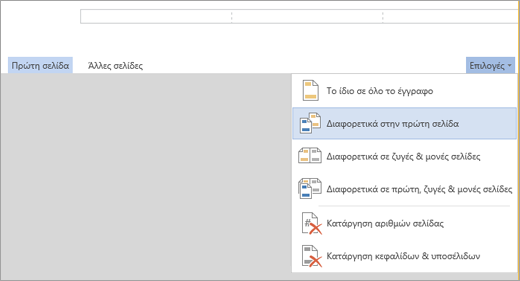
-
Επιλέξτε και πάλι Επιλογές και έπειτα επιλέξτε Κατάργηση αριθμών σελίδας.
-
Για να δείτε τους αριθμούς σελίδων και να επιβεβαιώσετε τη διαγραφή του αριθμού από την πρώτη σελίδα, μεταβείτε στην Προβολή > Προβολή ανάγνωσης.
-
Εάν διαγραφούν όλοι οι αριθμοί σελίδων, μεταβείτε στην επιλογή Εισαγωγή > κεφαλίδα & υποσέλιδο και επιλέξτε Άλλες σελίδες στην αριστερή πλευρά. Μεταβείτε στην ενότητα Εισαγωγή > Αριθμός σελίδας και επιλέξτε μια τοποθέτηση αριθμών.
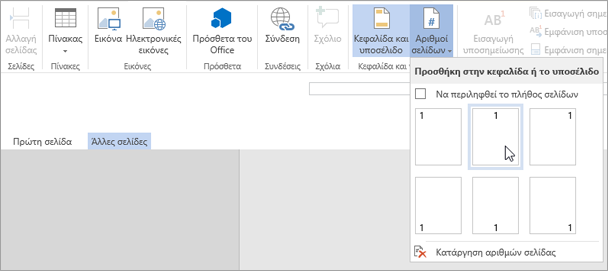
Για περισσότερες πληροφορίες σχετικά με τους αριθμούς σελίδας, ανατρέξτε στο θέμα Αρίθμηση σελίδων στο Word.
Δείτε επίσης
Προ-αριθμημένα κενά πρότυπα εγγράφων χωρίς αριθμό σελίδας στην πρώτη σελίδα:
Αριθμός σελίδας στην κεφαλίδα
Αριθμοί σελίδας στο υποσέλιδο










